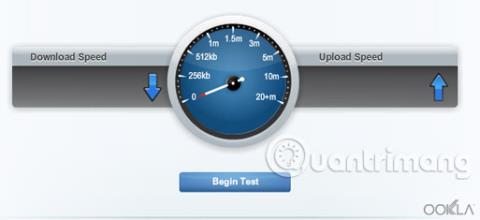Η μεγιστοποίηση της ταχύτητας Internet είναι απαραίτητη για τη βελτιστοποίηση της σύνδεσής σας στο δίκτυο. Μπορείτε να έχετε μια βέλτιστη εμπειρία εργασίας και ψυχαγωγίας όταν χρησιμοποιείτε υπολογιστές, τηλεοράσεις με δυνατότητα πρόσβασης στο Διαδίκτυο, κονσόλες παιχνιδιών , συσκευές αναπαραγωγής πολυμέσων και περισσότερες συσκευές, όταν η ασύρματη σύνδεσή σας λειτουργεί με τη μέγιστη χωρητικότητα. Ακολουθούν τα πράγματα που μπορείτε να κάνετε για να επιταχύνετε τη σύνδεσή σας στο Διαδίκτυο.
Μάθετε σχετικά με τη βελτιστοποίηση της ταχύτητας σύνδεσής σας στο Διαδίκτυο
Εκτελέστε μια δοκιμή ταχύτητας στο δίκτυό σας
Το Linksys Smart Wi-Fi Router διαθέτει Speed Test Tool - ένα ενσωματωμένο εργαλείο δοκιμής ταχύτητας που σας επιτρέπει να ελέγχετε την τρέχουσα ταχύτητα μεταφόρτωσης και λήψης της σύνδεσής σας στο Διαδίκτυο. Δείχνει πόσο γρήγορα γίνεται λήψη πληροφοριών από το Διαδίκτυο στον υπολογιστή σας και πόσο γρήγορα οι πληροφορίες μεταφέρονται (ανεβαίνουν) από τον υπολογιστή σας σε άλλη τοποθεσία web. Μπορείτε να εκτελέσετε μια δοκιμή ταχύτητας στο δίκτυό σας χρησιμοποιώντας το λογαριασμό σας στο σύννεφο Linksys.
ΣΗΜΕΙΩΣΗ: Μπορείτε επίσης να ελέγξετε την ταχύτητα ασύρματης σύνδεσης του υπολογιστή σας.

Στη συνέχεια, μπορείτε να συγκρίνετε τα αποτελέσματα της δοκιμής ταχύτητας Διαδικτύου με την απόδοση αναφοράς του δρομολογητή σας για να δείτε εάν λαμβάνετε τη βέλτιστη ασύρματη σύνδεση. Διανομή - Διέλευση είναι η πραγματική ποσότητα δεδομένων που μεταφέρονται επιτυχώς εντός του δικτύου σε μια δεδομένη στιγμή.
ΣΗΜΕΙΩΣΗ : Η πραγματική ταχύτητα και η απόδοση της σύνδεσής σας στο Διαδίκτυο θα εξαρτηθούν από τον πάροχο υπηρεσιών Διαδικτύου (ISP).
Ελέγξτε τη συμβατότητα του ασύρματου προσαρμογέα και του δρομολογητή
Ο ασύρματος προσαρμογέας και η συμβατότητα του δρομολογητή της συσκευής σας είναι μεταξύ των παραγόντων που επηρεάζουν την ασύρματη σύνδεσή σας.
Για καλύτερα αποτελέσματα, οι δρομολογητές Wireless-N πρέπει να αντιστοιχίζονται με προσαρμογείς Wireless-N, όπως ακριβώς και οι δρομολογητές Wireless-G με τους προσαρμογείς Wireless-G. Εάν υπάρχει συνδυασμός προσαρμογέων Wireless-G και Wireless-N συνδεδεμένοι στο δίκτυο, είναι καλύτερο να ρυθμίσετε τη λειτουργία ασύρματου δικτύου σε Mixed. Αυτό θα επιτρέψει στις συσκευές Wireless-G να έχουν σταθερή σύνδεση στο δίκτυο και θα επιτρέψει στις συσκευές Wireless-N να παραμείνουν συνδεδεμένες στο δίκτυο, αλλά θα λειτουργούν σε ταχύτητες Wireless-G.
Για να μεγιστοποιήσετε την ταχύτητα της ασύρματης σύνδεσής σας, ελέγξτε εάν ο προσαρμογέας σας είναι συμβατός με τα πρότυπα Wireless-AC, Wireless-N, G, B ή A.

ΣΗΜΕΙΩΣΗ : Σε αυτό το παράδειγμα χρησιμοποιείται το Intel WiFi Link 5300 AGN. Το επίθημά του - AGN - σημαίνει ότι ο ασύρματος προσαρμογέας για αυτόν τον υπολογιστή είναι συμβατός με τα πρότυπα Wireless-A, B/G και N.
Ορίστε το κατάλληλο μέγεθος MTU για το δίκτυο
Maximum Transmission Unit (MTU) - Μέγιστη μονάδα μετάδοσης - καθορίζει το μεγαλύτερο μέγεθος πακέτου που επιτρέπεται να μεταδοθεί μέσω του Διαδικτύου. Ο καθορισμός του κατάλληλου μεγέθους MTU είναι σημαντικός για την επίτευξη της πιο αποτελεσματικής απόδοσης για το δίκτυο.

ΣΗΜΕΙΩΣΗ: Το μέγεθος MTU 1480 χρησιμοποιείται εδώ ως παράδειγμα.
Αλλάξτε το ασύρματο κανάλι σας
Η ανάγκη αλλαγής του ασύρματου καναλιού του δρομολογητή μπορεί να προκύψει όταν αντιμετωπίζετε παρεμβολές. Οι παρεμβολές είναι ένα από τα πιο συνηθισμένα προβλήματα που μπορεί να αντιμετωπίσει το οικιακό σας δίκτυο και οι παρεμβολές μπορεί να προκληθούν από τα ακόλουθα:
- Οικιακά ηλεκτρονικά είδη (ασύρματα τηλέφωνα, ηχεία και φούρνοι μικροκυμάτων)
- Κοντινά ασύρματα δίκτυα
- Φυσικά εμπόδια (τοίχοι, καθρέφτες ή γυαλί)
- Απόσταση ή τοποθεσία
Αυτοί οι παράγοντες μπορούν να μειώσουν την απόδοση του δικτύου σας. Η αλλαγή καναλιών είναι ένας από τους καλύτερους τρόπους για να διατηρήσετε σταθερό το σήμα και να βελτιστοποιήσετε την ασύρματη σύνδεσή σας.
Οι δρομολογητές διπλής ζώνης Linksys είναι ικανοί να μεταδίδουν και να λαμβάνουν δεδομένα χρησιμοποιώντας συχνότητες 2,4 GHz και 5 GHz, ταυτόχρονα ή μία κάθε φορά. Οι περιοχές σήματος Wi-Fi 2,4 και 5 GHz χωρίζονται σε έναν αριθμό μικρότερων ζωνών που ονομάζονται ασύρματα κανάλια. Κάθε ένα από αυτά τα ασύρματα κανάλια μεταφράζεται σε ραδιοσυχνότητα (Για παράδειγμα, το κανάλι 6 είναι 2,437 GHz).
Βελτιστοποιήστε τον υπολογιστή και το δίκτυό σας
Διατηρήστε τον υπολογιστή σας απαλλαγμένο από ιούς, κακόβουλο λογισμικό και adware επισκεπτόμενοι ασφαλείς ιστότοπους, χρησιμοποιώντας ένα γρήγορο πρόγραμμα περιήγησης, καθαρίζοντας τακτικά τον σκληρό σας δίσκο και φροντίζοντας να λειτουργεί ομαλά. Ανεξάρτητα από το πόσο γρήγορη είναι η σύνδεση στο Διαδίκτυο, δεν σημαίνει τίποτα εάν ο υπολογιστής σας έχει κακή απόδοση.
Θα πρέπει να εγκαταστήσετε ενημερωμένα προγράμματα οδήγησης για τον προσαρμογέα για καλύτερη σύνδεση. Ενημερώστε το πρόγραμμα οδήγησης του προσαρμογέα δικτύου σας για να βελτιώσετε τη λειτουργικότητά του. Η ενημέρωση του δρομολογητή του επιτρέπει να συμβαδίζει με τη σύγχρονη κίνηση στο Διαδίκτυο.
Επεκτείνετε την εμβέλεια του ασύρματου δικτύου σας
Η θέση της συσκευής σας και του ασύρματου δρομολογητή θα επηρεάσει την απόδοση του ασύρματου δικτύου σας. Για να αυξήσετε το ασύρματο σήμα, θα πρέπει να τοποθετήσετε τον ασύρματο δρομολογητή στο κεντρικό μέρος του σπιτιού ή σε μια τοποθεσία χωρίς εμπόδια που θα μπορούσαν να εμποδίσουν την εμβέλειά του (όπως έπιπλα ή αντικείμενα που είναι πολύ ψηλά). ). Θα μπλοκάρουν το σήμα ή θα συντομεύσουν την εμβέλεια του ασύρματου δικτύου σας.
Μπορείτε επίσης να προσθέσετε άλλες συσκευές, όπως διακόπτες ή επεκτάσεις εύρους στο υπάρχον τοπικό σας δίκτυο. Με αυτό, μπορείτε να επεκτείνετε την εμβέλεια του ασύρματου δικτύου σας, καθώς και να απολαύσετε περισσότερες διαδικτυακές δραστηριότητες για να συμβαδίζετε με τις τάσεις.
Δείτε περισσότερα: